Propaganda
 Uma das coisas a fazer antes de comprar uma câmera é verificar fotos de amostra tiradas pela combinação de câmera e lente. Hoje em dia, é tão fácil quanto fazer uma pesquisa no Google. Pensando bem, uma das maneiras mais práticas de aprender sobre a arte e a ciência da fotografia é olhando as fotos e os dados que as acompanham.
Uma das coisas a fazer antes de comprar uma câmera é verificar fotos de amostra tiradas pela combinação de câmera e lente. Hoje em dia, é tão fácil quanto fazer uma pesquisa no Google. Pensando bem, uma das maneiras mais práticas de aprender sobre a arte e a ciência da fotografia é olhando as fotos e os dados que as acompanham.
Os dados que vêm embutidos (geralmente) com cada fotografia digital são chamados EXIF. o Formato de arquivo de imagem intercambiável é um monte de metadados (dados que descrevem outros dados) ou um formato padrão para armazenar informações sobre um arquivo de imagem digital. Também é simplesmente escrito como Exif e pode ser encontrado em arquivos de imagem JPEG e também nos formatos de imagem RAW e TIFF. O bom é que os dados são facilmente visualizáveis e compreensíveis. Ambos nos fornecem a melhor "ferramenta de aprendizagem" para a fotografia.
Como é o EXIF?
Se você não sabe como algo se parece, você realmente não vai entender. Esta é a aparência dos dados EXIF para qualquer fotografia:
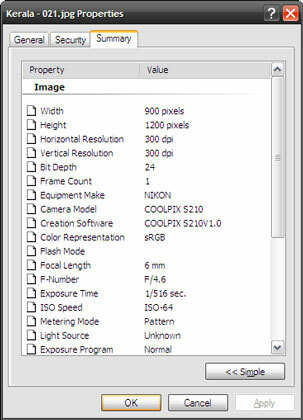
Como eu consegui isso? Bem, está tão comumente disponível em seu próprio computador quanto em qualquer outro. Clique em uma foto (ou tire uma que já tenha sido clicada) - clique com o botão direito do mouse na foto para ir até ela Propriedades - Clique no Resumo (Win XP) ou Detalhes (Win 7) guia. No Mac OS X, você também pode abrir a foto em Antevisão e escolher Mostrar Inspetor (Comando + I).
Uma simples olhada mostra que os dados Exif nada mais são do que uma descrição completa da fotografia em termos de suas características físicas - largura, altura, resolução e outras informações específicas da câmera, como velocidade do obturador, configuração de abertura, configuração de ISO, flash, distância focal e muito mais.
Um site como o Flickr também o exibe sob seu Ações cardápio:
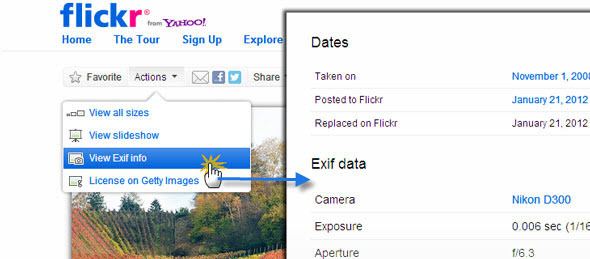
Como cada câmera grava esses dados de maneira diferente, às vezes algumas informações podem estar lá, às vezes não. Por exemplo, dados e hora podem estar faltando em alguns casos ou informações de localização se geotagging estiver desabilitado. Mas fique tranquilo, pois os dados disponíveis geralmente são suficientes para entender como a foto foi composta.
Quais são as maneiras que podemos usar para examinar o EXIF?
Resumindo - mais maneiras do que posso mencionar aqui. Além da guia Propriedades da própria imagem em seu computador, aqui estão mais algumas:
- Adobe Photoshop / Adobe Lightroom
- GIMP
- IrfanView (com plug-in EXIF)
- Visualizadores online grátis (por exemplo Visualizador EXIF de Jeffrey)
- Complementos do Firefox (Visualizador Exif)
- Extensões do Chrome (Visualizador Exif)
- Flickr
- Google Picasa
…E a lista continua.
Meu colega autor Tim Brookes também entrou em detalhes sobre O que são dados de foto EXIF, como encontrá-los e como entendê-los O que são dados de foto EXIF, como encontrá-los e como entendê-losQuase todas as câmeras digitais disponíveis atualmente registram dados EXIF dentro de cada imagem que você tira. Os dados são úteis para melhorar sua fotografia e também podem ser bastante interessantes, especialmente se você for um geek. consulte Mais informação .
Ele cobre os fundamentos dos dados Exif completamente. Agora, vamos ver como podemos usá-lo para melhorar nossa fotografia usando o Google Picasa.
Fazendo sentido do Exif para fotos perfeitas
Vou usar o Google Picasa para verificar os dados nas configurações da câmera que são armazenados dentro de cada foto... e espero aprender um pouco enquanto "roubo" as habilidades dos outros. Você pode visualizar os dados Exif abrindo o Propriedades painel de uma fotografia como visto abaixo. Selecione a foto - por padrão, o painel Propriedades deve ser exibido - caso contrário, clique em Imagem> Propriedades. Você também pode clicar no Mostrar / ocultar painel de propriedades botão para visualizar os metadados. Além disso, você também pode clicar com o botão direito do mouse (Windows) ou clicar com a tecla Control pressionada (Mac) em uma foto e selecionar Propriedades (Windows) ou Obter informação (Mac) para abrir o painel Propriedades.
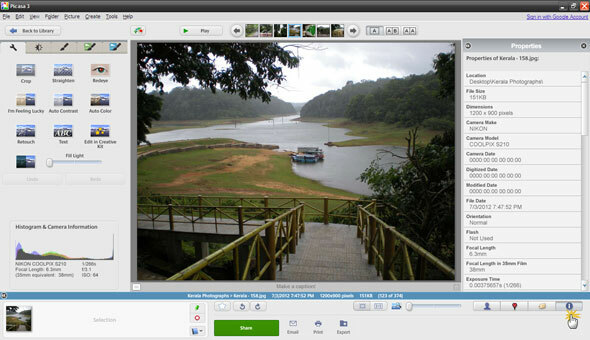
Nota: Você pode visualizar todos os dados Exif no software. Se você enviar qualquer foto, o Picasa removerá toda e qualquer informação Exif, exceto as informações de localização.
Aqui está o que Exif nos diz sobre uma imagem:
- Modelo e marca da câmera: A câmera é uma Nikon Coolpix S210.
- Data e hora em que a foto foi tirada: Se este parâmetro for desativado na câmera, a data e a hora não serão codificadas na foto. Algumas câmeras também vêm com geotags, que também adicionam a localização.
-
Configurações de exposição: Aprender sobre a exposição e como uma ligeira mudança em uma configuração afeta as outras é um quarto da sua educação em câmera. o F-stop indica as dimensões da abertura - por exemplo, cada diminuição no F-stop é, por sua vez, uma diminuição da luz pela metade da intensidade anterior. A abertura está na extremidade larga neste caso, levando a uma maior profundidade de campo.

- Velocidade do obturador e ISO: A exposição também depende da velocidade do obturador e dos números ISO, ambos indicados nos dados Exif. Por ser uma câmera compacta automática, o tempo de exposição é curto, de 0,003 segundos. Um tempo de exposição mais longo em segundos inteiros geralmente indica o uso de um tripé para anular as vibrações das mãos na câmera.
- Uso de flash; Os dados Exif também mostram se o flash (luz artificial) foi usado ou não.
- Comprimento focal: A distância focal da câmera é semelhante à de uma câmera de filme normal. Por ser uma câmera com foco automático, a imagem tem menor definição em suas cores.
O princípio básico da fotografia é sobre a composição, ou seja, como a imagem é configurada. Exif não ajuda nisso, mas é por isso que a imagem está aberta na sua frente e a observação fornece fatores como o ângulo de visão. Se você entende o ângulo de visão, pode estimar o tipo de lente de que precisará para replicar ou melhorar a foto.
O Picasa também exibe um histograma - embora não faça parte dos dados Exif - que é um gráfico de barras que traça como os pixels da imagem são distribuídos entre o escuro e o claro. Você pode ajustar as cores de sua imagem usando o histograma em um editor de fotos completo como o Photoshop.
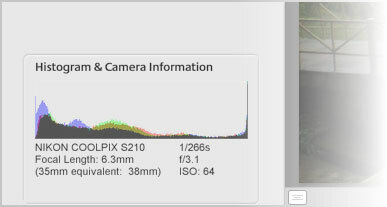
Compreender os dados Exif seria um pouco demais para esperar desses breves pontos. Deixe que seja suficiente como uma introdução à maneira do Picasa de ler dados Exif de suas fotos. O único verdadeiro benefício de conhecer os detalhes do Exif é que ele lhe dará a confiança para se afastar dos modos de cena automáticos de sua câmera e experimentar as opções manuais.
Você está explorando os dados do Exif como uma aula gratuita de fotografia? Ou você está deixando as figuras de lado e indo por instinto e bom olho? Mostre-nos seus pensamentos.
Saikat Basu é editor adjunto de Internet, Windows e Produtividade. Depois de remover a sujeira de um MBA e uma carreira de marketing de dez anos, ele agora está apaixonado por ajudar os outros a melhorar suas habilidades de contar histórias. Ele procura a vírgula Oxford perdida e odeia capturas de tela ruins. Mas as ideias de Fotografia, Photoshop e Produtividade acalmam sua alma.
